更新日:、 作成日:
Windows 10 ストアアプリをインストールする
はじめに
Windows10 でストアアプリをインストールする方法を紹介します。
Microsoft ストアにはゲームやツール、音楽、映画など豊富な種類があります。
有料のアプリをインストールするには Microsoft アカウントが必要です。
ストアアプリをインストールする
タスクバーまたはスタートメニューから [ストア] をクリックします。
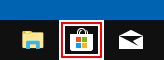
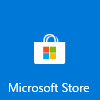
検索などしてインストールしたいアプリを見つけたら選択して [入手] や [購入] などの用語をクリックします。
有料のアプリを購入するには Microsoft アカウントが必要です。詳しくは「ストアアプリをインストールできるアカウント」をご覧ください。

無料のアプリでサインインの画面が表示されるときは、閉じるとインストールできます。
インストールが終わると、スタートメニューから起動できます。

タイルに追加する
[アプリ] を右クリックして [スタートにピン留めする] をクリックすると、タイルに追加できます。

スポンサーリンク
インストールの履歴を表示する
インストールした履歴は […] から [マイライブラリ] をクリックします。

ここにインストールしたアプリの履歴が表示されます。アンインストールしたアプリなどを簡単に再インストールできます。
[…] からスタートやタスクバーにピン留めできます。
